Rumah >masalah biasa >Apa yang salah dengan pemacu D komputer hilang?
Apa yang salah dengan pemacu D komputer hilang?
- zbtasal
- 2023-06-27 14:42:0015422semak imbas
Sebab mengapa pemacu D komputer hilang: 1. Pemacu CD/DVD menduduki huruf pemacu dan menduduki pemacu D 2. Pemacu D hilang selepas kemas kini sistem Windows 10/11; Pemacu D diformatkan atau dipadamkan secara tidak sengaja.

Persekitaran pengendalian tutorial ini: sistem Windows 10, komputer DELL G3.
Dalam proses menggunakan komputer, kita pasti akan menghadapi pelbagai masalah Kehilangan cakera dalam komputer adalah salah satu daripadanya. Hari ini editor membawakan anda tutorial yang berkaitan. Semoga ia membantu semua orang.
Mengapa pemacu D tiba-tiba hilang dalam Windows
Sebelum kita cuba memulihkan pemacu yang hilang, kita perlu memahami sebab khusus mengapa pemacu D hilang supaya kami dapat memberikan penyelesaian yang berkesan.
Pemacu CD/DVD menduduki huruf pemacu. Kadangkala, pemacu DVD mengambil huruf pemacu sedia ada selepas but semula atau konfigurasi semula. Keadaan ini juga boleh menyebabkan isu di mana kita tidak boleh menukar huruf pemacu kepada pemacu D yang diduduki. Tetapi kami boleh memberikannya huruf pemacu yang berbeza dalam Pengurusan Cakera Windows.
D drive hilang selepas kemas kini sistem Windows 10/11. Kami mungkin menghadapi masalah kehilangan fail atau partition yang serupa selepas kemas kini atau pemasangan Windows 10/11, yang disebabkan oleh kehilangan secara tiba-tiba pemacu D komputer disebabkan oleh operasi yang tidak betul atau sebab lain yang tidak diketahui yang secara tidak sengaja menukar beberapa tetapan sistem selepas pemasangan.
Pemacu D telah diformatkan atau dipadamkan secara tidak sengaja. Apabila kami melakukan operasi tertentu pada partition atau cakera keras (seperti mengubah saiz partition atau memformat semula cakera keras), terdapat kemungkinan pemacu yang berkaitan akan hilang di bawah operasi yang salah. Di atas adalah beberapa sebab yang lebih biasa yang menyebabkan pemacu D hilang secara tiba-tiba. Mungkin ada sebab lain yang tidak disenaraikan, jadi kami tidak akan membincangkan butiran di sini. Di samping itu, dalam beberapa kes, pemacu D sebenarnya tidak hilang, tetapi hanya huruf pemacu yang hilang Dalam kes ini, kita boleh menggunakan arahan Diskpart atau alat pengurusan cakera untuk menetapkan huruf pemacu kepadanya. Jadi sekarang, bagaimana untuk memulihkan pemacu D komputer yang hilang
Bagaimana untuk mendapatkan pemacu D yang hilang dengan mudah dalam Windows 11/10
Jika anda mengalami masalah pemacu D yang hilang, anda boleh mencuba tiga kaedah kami menyediakan penyelesaian yang boleh dilaksanakan.
Pilihan 1: Imbas cakera untuk menyelesaikan masalah pemacu D yang hilang
Alat pengurusan cakera terbina dalam sistem Windows boleh membantu kami mengimbas semula semua cakera yang disambungkan ke komputer Anda boleh menggunakan ini untuk cuba mendapatkan semula hilang D memandu.
Langkah 1. Tekan Win+R untuk memasukkan diskmgmt.msc dan tekan Enter untuk membuka alat pengurusan cakera.
Langkah 2. Klik "Tindakan" di penjuru kiri sebelah atas antara muka utama, dan kemudian pilih "Imbas Semula Cakera" dalam menu lungsur.
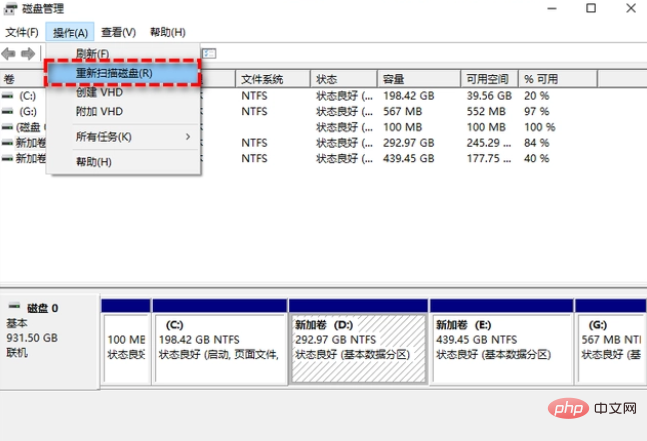
Langkah 3. Tunggu pelaksanaan selesai dan semak sama ada pemacu D yang hilang muncul semula.
Pilihan 2: Pulihkan sistem untuk menyelesaikan masalah pemacu D yang hilang
Jika kita menghidupkan fungsi kerap mencipta titik pemulihan sistem pada komputer terlebih dahulu, kita boleh memulihkan komputer dengan mudah kepada keadaan apabila D pemacu masih wujud, dengan andaian Kami mempunyai titik pemulihan sistem yang mencukupi, jadi bagaimana untuk menyelesaikan masalah pemacu D yang hilang melalui pemulihan sistem
Langkah 1. Masukkan "Buat titik pemulihan" dalam kotak carian dan bukanya.
Langkah 2. Klik butang "System Restore" di kawasan pemulihan sistem dalam tetingkap pop timbul.
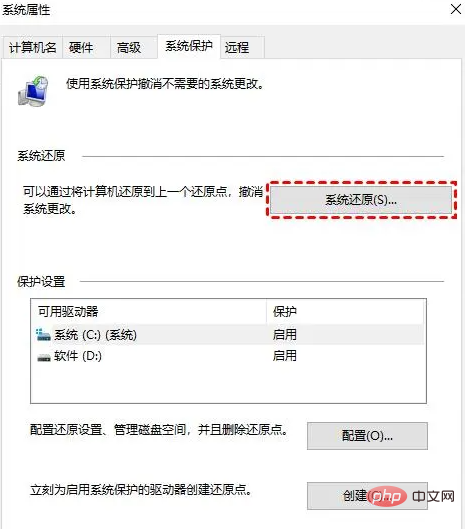
Langkah 3. Kemudian ikut gesaan Wizard Pemulihan Sistem untuk memilih titik pemulihan sistem yang anda mahu pulihkan dan mulakan tugas pemulihan Keseluruhan proses akan mengambil masa kira-kira 10~30 minit.
Nota: Sebaik sahaja tugas pemulihan sistem dimulakan, ia tidak boleh diganggu dan komputer akan dimulakan semula secara automatik selepas selesai, jadi sila pastikan semua program ditutup sebelum melaksanakannya.
Atas ialah kandungan terperinci Apa yang salah dengan pemacu D komputer hilang?. Untuk maklumat lanjut, sila ikut artikel berkaitan lain di laman web China PHP!
Artikel berkaitan
Lihat lagi- Adakah fail pada pemacu D akan hilang jika sistem dipasang semula?
- Patutkah permainan komputer dimuat turun ke pemacu D atau pemacu C?
- Bagaimana untuk menyelesaikan masalah bahawa selepas membuat cawangan dalam gitlab, ia tidak dapat ditemui pada pemacu D
- Cara memasang Node.js pada pemacu D dan tetapkan sumber npm kepada cermin Taobao
- Pasang nodejs ke pemacu d
- Bolehkah folder fail biasa dialihkan ke pemacu D?

